This PSEB 8th Class Computer Notes Chapter 4 ਮਾਈਕਰੋਸਾਫਟ ਪਾਵਰਪੁਆਇੰਟ (ਭਾਗ-1) will help you in revision during exams.
PSEB 8th Class Computer Notes Chapter 4 ਮਾਈਕਰੋਸਾਫਟ ਪਾਵਰਪੁਆਇੰਟ (ਭਾਗ-1)
ਜਾਣ-ਪਛਾਣ (Introduction)
ਪਾਵਰਪੁਆਇੰਟ ਇਕ ਐਪਲੀਕੇਸ਼ਨ ਸਾਫ਼ਟਵੇਅਰ ਹੈ ਜਿਸ ਦੀ ਵਰਤੋਂ ਪ੍ਰਭਾਵਸ਼ਾਲੀ ਪੇਸ਼ਕਾਰੀ ਤਿਆਰ ਕਰਨ ਵਾਸਤੇ ਕੀਤੀ ਜਾਂਦੀ ਹੈ ।
- ਪ੍ਰੈਜਨਟੇਸ਼ਨ – ਪ੍ਰੈਜਨਟੇਸ਼ਨ ਕਈ ਸਲਾਈਡਾਂ ਤੋਂ ਮਿਲ ਕੇ ਬਣਦਾ ਹੈ । ਇਸ ਵਿਚ ਪਿਕਚਰ, ਟੈਕਸਟ, ਚਾਰਟ, ਐਨੀਮੇਸ਼ਨ ਆਦਿ ਦੀ ਵਰਤੋਂ ਕੀਤੀ ਜਾਂਦੀ ਹੈ ।ਵਧੀਆ ਪ੍ਰੈਜਨਟੇਸ਼ਨ ਵਿਚ 10-12 ਸਲਾਈਡਾਂ ਹੁੰਦੀਆਂ ਹਨ ।
- ਸਲਾਈਡ – ਪੇਸ਼ਕਾਰੀ ਦੇ ਇਕ ਪੇਜ ਨੂੰ ਸਲਾਈਡ ਕਹਿੰਦੇ ਹਨ। ਕਈ ਸਲਾਈਡਾਂ ਆਪਸ ਵਿਚ ਮਿਲ ਕੇ ਪੇਸ਼ਕਾਰੀ ਤਿਆਰ ਕਰਦੀਆਂ ਹਨ ।
- ਪ੍ਰੈਜ਼ਨਟੇਸ਼ਨ ਬਣਾਉਣਾ – ਪ੍ਰੈਜ਼ਨਟੇਸ਼ਨ ਕਈ ਪ੍ਰਕਾਰ ਨਾਲ ਬਣਾਈ ਜਾ ਸਕਦੀ ਹੈ , ਜਿਵੇਂ ਬਲੈਂਕ ਪ੍ਰੈਜ਼ਨਟੇਸ਼ਨ, ਰੀਸੈਂਟ ਟੈਮਪਲੇਟ, ਸੈਂਪਲ ਟੈਮਪਲੇਟ, ਥੀਸਜ, ਮਾਈ ਟੈਂਪਲੇਟ ਅਤੇ ਨਿਊ ਫਰਾਮ, ਐਗਜਿਸਟਿੰਗ।
ਪਾਵਰਪੁਆਇੰਟ ਸ਼ੁਰੂ ਕਰਨਾ (Start PowerPoint)
ਪਾਵਰਪੁਆਇੰਟ ਤਿੰਨ ਤਰੀਕਿਆਂ ਨਾਲ ਸ਼ੁਰੂ ਕੀਤਾ ਜਾ ਸਕਦਾ ਹੈ ।
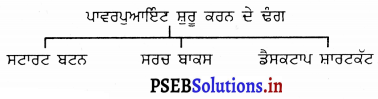
1. ਸਟਾਰਟ ਬਟਨ ਦੁਆਰਾ
2. ਸਰਚ ਬਾਕਸ ਦੁਆਰਾ
3 ਡੱਸਕਟਾਪ ਦੇ ਸ਼ਾਰਟਕੱਟ ਦਆਰਾ
1. ਸਟਾਰਟ ਬਟਨ ਦੁਆਰਾ ਪਾਵਰ-ਪੁਆਇੰਟ ਸ਼ੁਰੂ ਕਰਨਾ :
ਸਟਾਰਟ → ਆਲ ਪ੍ਰੋਗਰਾਮਜ਼ → ਮਾਈਕ੍ਰੋਸਾਫ਼ਟ ਆਫ਼ਿਸ → ਪਾਵਰ-ਪੁਆਇੰਟ
2. ਸਰਚ ਬਾਕਸ ਰਾਹੀਂ :
- ਸਰਚ ਬਾਕਸ ਤੇ ਕਲਿੱਕ ਕਰੋ ।
- ਸਰਚ ਬਾਕਸ ਵਿਚ Powerpoint ਟਾਈਪ ਕਰੋ ।
- ਐਂਟਰ ਕੀਅ ਦਬਾਓ ।
3. ਡੈਸਕਟਾਪ ਸ਼ਾਰਟਕਟ ਰਾਹੀਂ :
ਜੇਕਰ ਪਾਵਰਪੁਆਇੰਟ ਸ਼ਾਰਟਕਟ ਡੈਸਕਟਾਪ ਤੇ ਪਿਆ ਹੈ ਤਾਂ ਮਾਊਸ ਨਾਲ ਉਸ ਤੇ ਕਲਿੱਕ ਕਰੋ ।
![]()
ਪਾਵਰਪੁਆਇੰਟ ਵਿੰਡੋ ਦੇ ਭਾਗ (Parts of PowerPoint Window).
ਪਾਵਰਪੁਆਇੰਟ ਵਿੰਡੋ ਵਿਚ ਟਾਈਟਲ ਬਾਰ, ਕਵਿਕ ਐਕਸੈਸ ਟੂਲਬਾਰ, ਫਾਈਲ ਟੈਬ, ਰਿਬਨ, ਸਲਾਈਡ ਪੇਨ, ਸਟੇਟਸ ਬਾਰ ਆਦਿ ਹੁੰਦੇ ਹਨ ।
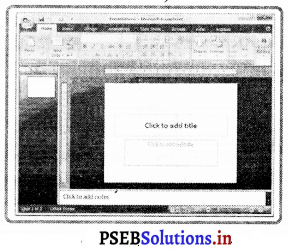
ਪਾਵਰਪੁਆਇੰਟ ਵਿੰਡੋ ਦੇ ਹੇਠ ਲਿਖੇ ਭਾਗ ਹਨ-
- ਫਾਈਲ ਮੀਨੂੰ – ਇਹ ਮੀਨੂੰ ਹੋਮ ਟੈਬ ਦੇ ਖੱਬੇ ਪਾਸੇ ਹੁੰਦੀ ਹੈ । ਇਸ ਵਿਚ ਕਾਫ਼ੀ ਕਮਾਂਡਾਂ ਹੁੰਦੀਆਂ ਹਨ ।
- ਕਲਿੱਕ ਐਸੱਸ ਟੂਲਬਾਰ – ਇਹ ਫਾਈਲ ਮੀਨੂੰ ਦੇ ਉੱਪਰਲੇ ਪਾਸੇ ਹੁੰਦਾ ਹੈ । ਇਸ ਵਿਚ ਤਿੰਨ ਬਟਨ ਸੇਵ, ਅਨਡੂ, ਰਿਡੂ ਹੁੰਦੇ ਹਨ । ਇਸ ਨੂੰ ਲੋੜ ਅਨੁਸਾਰ ਬਦਲਿਆ ਜਾ ਸਕਦਾ ਹੈ ।
- ਮੀਨੂੰ ਬਾਰ ਟੈਬ – ਇਸ ਵਿਚ ਵੱਖ-ਵੱਖ ਟੈਬ ਹੁੰਦੀਆਂ ਹਨ ਜੋ ਅੱਗੇ ਰਿਬਨ ਦਿਖਾਉਂਦੀਆਂ ਹਨ ।
- ਰਿਬਨ – ਰਿਬਨ ਪਾਵਰਪੁਆਇੰਟ ਵਿੰਡੋ ਵਿਚ ਟੈਬਜ ਨਾਲ ਵੱਖ-ਵੱਖ ਟੂਲਜ਼ ਅਤੇ ਕਮਾਂਡਾਂ ਦਿਖਾਉਂਦਾ ਹੈ | ਪਾਵਰਪੁਆਇੰਟ ਵਿਚ ਹੋਮ, ਇਨਸਰਟ, ਡੀਜ਼ਾਈਨ, ਟਾਜ਼ੀਸ਼ਨ, ਐਨੀਮੇਸ਼ਨ, ਸਲਾਈਡ ਸ਼ੋਅ, ਰੀਵੀਊ ਅਤੇ ਵਿਊ ਰਿਬਨ ਹੁੰਦੇ ਹਨ ।
ਪਾਵਰਪੁਆਇੰਟ ਵਿਚ ਹੇਠ ਲਿਖੇ ਰਿਬਨ ਹਨ-
(a) ਹੋਮ – ਇਸ ਵਿਚ ਫੋਟ, ਪੈਰਾਗ੍ਰਾਫ, ਡਰਾਇੰਗ ਅਤੇ ਐਂਡਿਟ ਆਪਸ਼ਨ ਹੁੰਦੇ ਹਨ ।
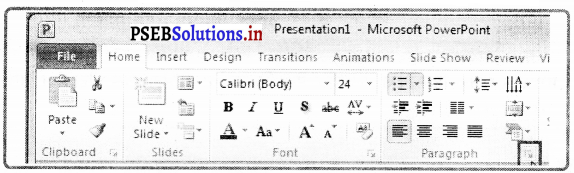
(b) ਇਨਸਰਟ – ਇਸ ਵਿਚ ਇਨਸਰਟ ਟੇਬਲ, ਟੈਕਸਟ ਬਾਕਸ, ਕਲਿੱਪ ਆਰਟ, ਸਮਾਰਟ ਆਰਟ, ਸਿਮਬਲ, ਵੀਡੀਉ, ਚਾਰਟ, ਫੋਟੋ ਐਲਬਮ ਆਦਿ ਹੁੰਦੇ ਹਨ ।
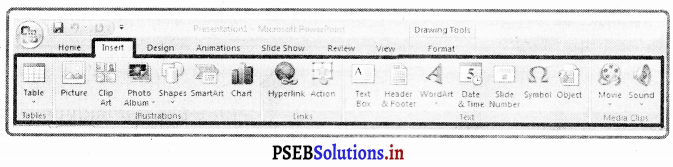
(c) ਡੀਜ਼ਾਈਨ – ਇਸ ਵਿਚ ਪੇਜ ਲੇ ਆਊਟ, ਸਲਾਈਡ, ਥੀਮ, ਕਲਰ, ਬੈਕ ਗਰਾਊਂਡ ਸਟਾਈਲ ਅਤੇ ਗਾਫਿਕਸ ਹੁੰਦੀਆਂ ਹਨ ।
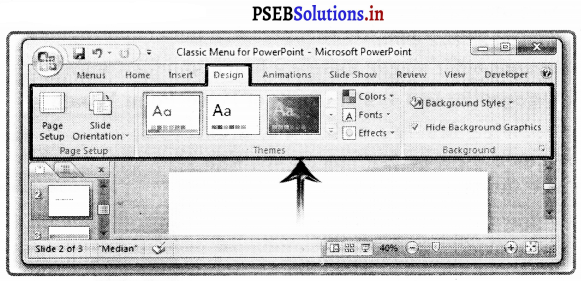
(d) ਜ਼ੀਸ਼ਨ – ਇਸ ਵਿਚ ਝਾਂਜ਼ੀਸ਼ਨ ਦੀਆਂ ਸਾਰੀਆਂ ਵਿਸ਼ੇਸ਼ਤਾਵਾਂ ਹੁੰਦੀਆਂ ਹਨ ।
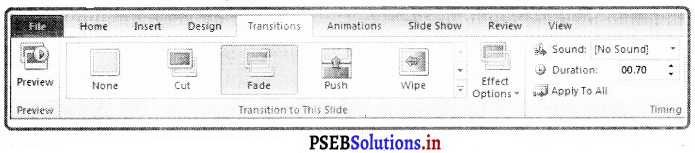
(e) ਐਨੀਮੇਸ਼ਨ – ਇਸ ਵਿਚ ਐਨੀਮੇਸ਼ਨ, ਅਡਵਾਂਸ ਐਨੀਮੇਸ਼ਨ ਅਤੇ ਟਾਈਮਿੰਗ ਆਦਿ ਆਪਸ਼ਨ ਹੁੰਦੇ ਹਨ ।
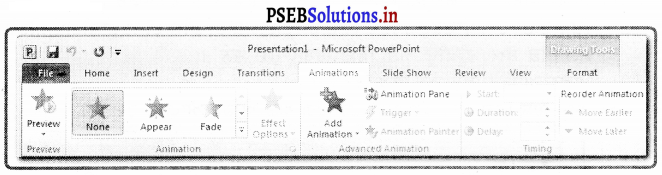
(f) ਸਲਾਈਡ ਸ਼ੋਅ – ਇਸ ਵਿਚ ਸਲਾਈਡ ਸ਼ੋਅ ਰਿਹਰਸ, ਟਾਈਮਿੰਗ, ਸਲਾਈਡ ਸ਼ੋਅ ਆਦਿ ਆਪਸ਼ਨ ਹਨ ।
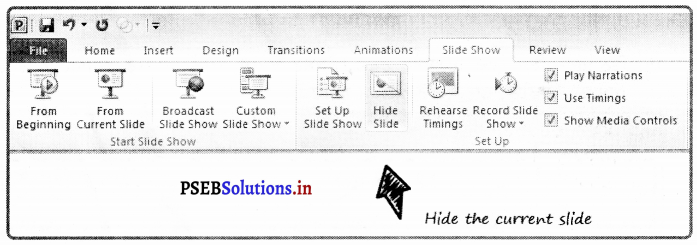
(g) ਰੀਵੀਊ – ਇਸ ਵਿਚ ਪਰੂਵਿੰਗ ਕਰਨ ਦੀ ਤਕਨੀਕ, ਕਮੈਂਟਸ, ਲੈਂਗਵੇਜ਼ ਅਤੇ ਕੰਪੇਅਰ ਆਦਿ ਆਪਸ਼ਨ ਹੁੰਦੇ ਹਨ ।
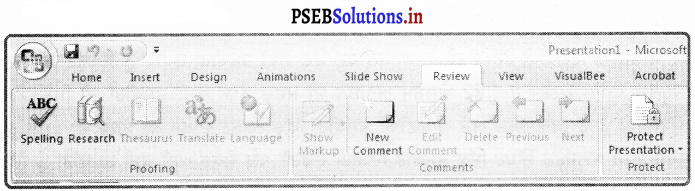
(h) ਵਿਊ – ਇਸ ਵਿਚ ਪ੍ਰੈਜ਼ੇਨਟੇਸ਼ਨ ਦੇ ਸਾਰੇ ਵਿਊ ਦੇਖਣ ਅਤੇ ਜੂਮ ਆਦਿ ਕਰਨ ਦੇ ਆਪਸ਼ਨ ਹੁੰਦੇ ਹਨ ।
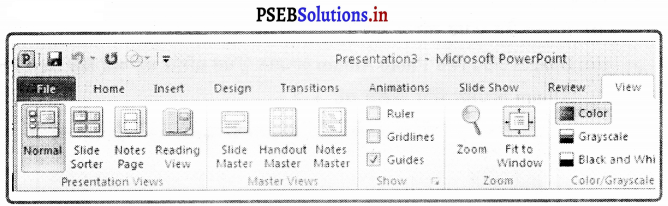
(v) ਸਲਾਈਡ ਪੈਨ – ਸਲਾਈਡ ਪੈਨ ਉਹ ਏਰੀਆ ਹੈ ਜਿਸ ਵਿਚ ਸਲਾਈਡਾਂ ਨੂੰ ਬਣਾਇਆ ਅਤੇ ਬਦਲਿਆ ਜਾਂਦਾ ਹੈ ।
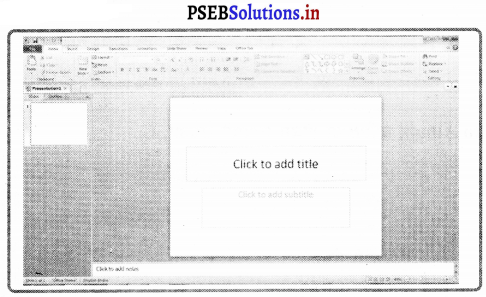
(vi) ਨੋਟਸ ਪੇਨ – ਇਹ ਸਟੇਟਸ ਬਾਰ ਦੇ ਉੱਪਰ ਹੁੰਦੀ ਹੈ । ਇਸ ਦੀ ਵਰਤੋਂ ਨੋਟਿਸ ਤਿਆਰ ਕਰਨ ਵਾਸਤੇ ਕੀਤੀ ਜਾਂਦੀ ਹੈ ।
(vii) ਸਟੇਟਸ ਬਾਰ – ਇਹ ਵਿੰਡੋ ਦੇ ਸਭ ਤੋਂ ਹੇਠਾਂ ਹੁੰਦਾ ਹੈ । ਇਸ ਵਿਚ ਸਲਾਈਡ ਨਾਲ ਸੰਬੰਧਿਤ ਜਾਣਕਾਰੀ ਹੁੰਦੀ ਹੈ ।
(viii) ਸਲਾਈਡ ਟੈਬ/ਪੇਨ – ਇਸ ਵਿਚ ਸਲਾਈਡ ਦਾ ਛੋਟਾ ਵਿਊ ਦਿਖਾਈ ਦਿੰਦਾ ਹੈ । ਇਸ ਵਿਚ ਪ੍ਰੈਜ਼ੇਨਟੇਸ਼ਨ ਦੀਆਂ ਸਲਾਈਡਾਂ ਦੀ ਤਰਤੀਬ ਦੇਖ ਸਕਦੇ ਹਾਂ ।
![]()
ਫੋਟੋ-ਐਲਬਮ ਪ੍ਰੈਜ਼ਨਟੇਸ਼ਨ ਕਿਵੇਂ ਤਿਆਰ ਕਰੀਏ ? (How to Create PhotoAlbum Presentation ?)
ਪਾਵਰਪੁਆਇੰਟ ਸਾਨੂੰ ਫੋਟੋਆਂ ਦੀ ਪ੍ਰੈਜ਼ਨਟੇਸ਼ਨ ਬਣਾਉਣ ਲਈ ਤਸਵੀਰਾਂ ਦੇ ਸੈੱਟ ਨੂੰ ਇੰਪੋਰਟ ਕਰਨ ਦੀ ਸਹੂਲਤ ਪ੍ਰਦਾਨ ਕਰਦਾ ਹੈ । ਫੋਟੋ ਐਲਬਮ ਆਪਸ਼ਨ ਦੀ ਮਦਦ ਨਾਲ ਅਸੀਂ ਤਸਵੀਰਾਂ ਦੀ ਸਿਲੈਕਸ਼ਨ, ਉਹਨਾਂ ਨੂੰ ਪੁਨਰ-ਵਿਵਸਥਿਤ ਅਤੇ ਆਪਣੀਆਂ ਤਸਵੀਰਾਂ ਵਿੱਚ ਟੈਕਸਟ ਦਾਖਲ ਕਰ ਸਕਦੇ ਹਾਂ । ਮੂਲ ਰੂਪ ਵਿੱਚ ਹਰੇਕ ਸਲਾਇਡ ਉੱਪਰ ਇੱਕ ਤਸਵੀਰ ਦਿਖਾਈ ਦੇਵੇਗੀ, ਪਰ ਜੇਕਰ ਅਸੀਂ ਕਈ ਤਸਵੀਰਾਂ ਨੂੰ ਇੱਕ ਸਲਾਇਡ ਉੱਪਰ ਸ਼ਾਮਿਲ ਕਰਨਾ ਚਾਹੁੰਦੇ ਹਾਂ ਤਾਂ ਅਸੀਂ ਸਲਾਇਡ-ਲੇਆਊਟ ਨੂੰ ਵਿਵਸਥਿਤ ਕਰਕੇ ਇਹ ਕੰਮ ਕਰ ਸਕਦੇ ਹਾਂ ।
(i) Insert ਟੈਬ ਉੱਪਰ ਕਲਿੱਕ ਕਰੋ ।
(ii) Images ਗਰੁੱਪ ਵਿੱਚ Photo Album ਆਪਸ਼ਨ ਉੱਪਰ ਕਲਿੱਕ ਕਰੋ ਅਤੇ ਫਿਰ New Photo Album ਆਪਸ਼ਨ ਉੱਤੇ ਕਲਿੱਕ ਕਰੋ ।
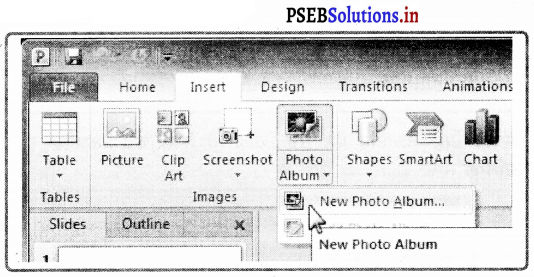
(iii) Photo Album ਡਾਇਲਾਗ ਬਾਕਸ ਦਿਖਾਈ ਦੇਵੇਗਾ ।
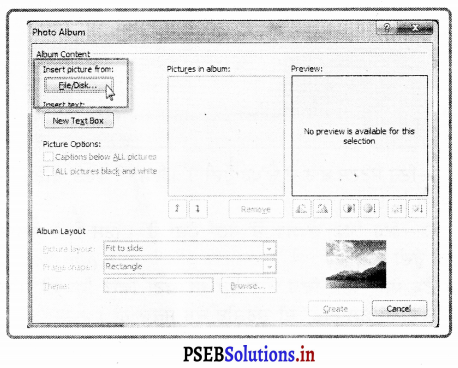
(iv) File/Disk… ਬਟਨ ਉੱਪਰ ਕਲਿੱਕ ਕਰੋ | Insert New Pictures ਡਾਇਲਾਗ ਬਾਕਸ ਨਜ਼ਰ ਆਵੇਗਾ | ਜ਼ਰੂਰਤ ਅਨੁਸਾਰ ਇਮੇਜ਼ ਫਾਈਲਾਂ ਸਿਲੈਕਟ ਕਰੋ । ਤਸਵੀਰਾਂ ਸਿਲੈਕਟ ਕਰਨ ਤੋਂ ਬਾਅਦ Insert ਬਟਨ ਉੱਪਰ ਕਲਿੱਕ ਕਰਕੇ ਵਾਪਿਸ Photo Album ਡਾਇਲਾਗ ਬਾਕਸ ਉੱਪਰ ਆ ਜਾਓ ।
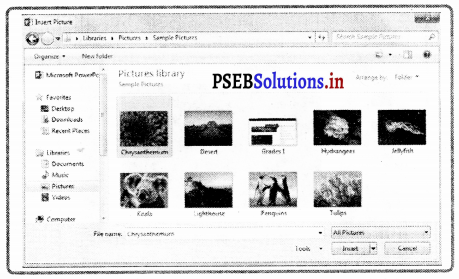
(v) Photo Album ਡਾਇਲਾਗ ਬਾਕਸ ਤਸਵੀਰਾਂ ਦੀ ਰੋਟੇਸ਼ਨ ਸੰਬੰਧੀ, ਬਾਈਟਨੈਸ ਅਤੇ ਕੰਟਰਾਸਟ ਸੰਬੰਧੀ, ਤਸਵੀਰਾਂ ਦੇ ਲੇਆਊਟ ਨੂੰ ਬਦਲਣ ਸੰਬੰਧੀ, ਉਹਨਾਂ ਨੂੰ ਪੁਨਰ-ਵਿਵਸਥਿਤ ਜਾਂ ਹਟਾਉਣ ਸੰਬੰਧੀ ਕਈ ਆਪਸ਼ਨਾਂ ਮੁਹੱਈਆ ਕਰਵਾਉਂਦਾ ਹੈ, ਇਹਨਾਂ ਸੈਟਿੰਗਜ਼ ਵਿੱਚ ਆਪਣੀ ਜ਼ਰੂਰਤ ਅਨੁਸਾਰ ਬਦਲਾਵ ਕਰੋ ਅਤੇ ਫਿਰ Create ਬਟਨ ਉੱਪਰ ਕਲਿੱਕ ਕਰਕੇ ਤਸਵੀਰਾਂ ਨੂੰ ਫੋਟੋ ਐਲਬਮ ਪ੍ਰੈਜ਼ਨਟੇਸ਼ਨ ਵਿੱਚ ਦਾਖ਼ਲ ਕਰੋ ।
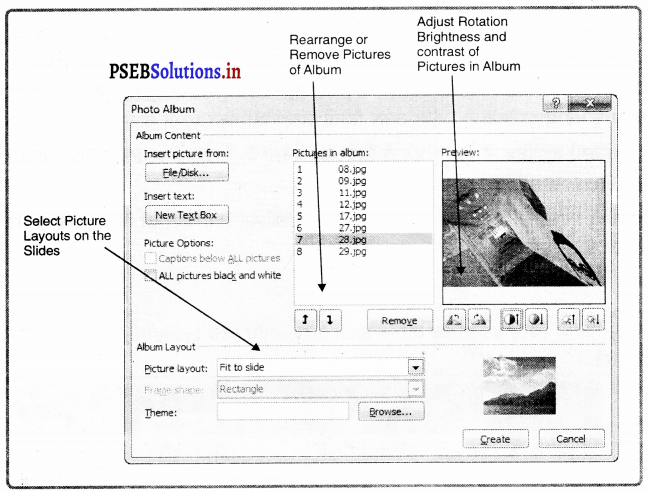
(vi) ਹੁਣ ਫੋਟੋ-ਐਲਬਮ ਲਈ ਇੱਕ ਨਵੀਂ ਵੱਖਰੀ ਪ੍ਰੈਜ਼ਨਟੇਸ਼ਨ ਤਿਆਰ ਹੋ ਜਾਵੇਗੀ ਜਿਸ ਵਿੱਚ ਇੱਕ ਟਾਈਟਲ ਪੇਜ ਅਤੇ ਹਰੇਕ ਤਸਵੀਰ ਲਈ ਇੱਕ ਵੱਖਰੀ ਸਲਾਇਡ ਆਪਣੇ ਆਪ ਬਣ ਜਾਵੇਗੀ ।
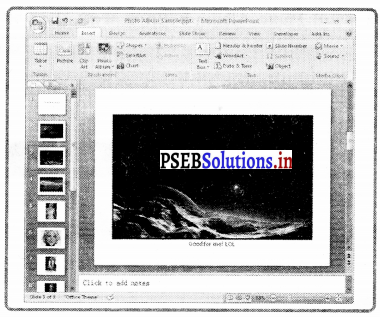
![]()
ਦਰਸ਼ਕਾਂ ਲਈ ਪ੍ਰੈਜ਼ਨਟੇਸ਼ਨ ਕਿਸ ਤਰ੍ਹਾਂ ਚਲਾਉਣੀ ਹੈ (How to Play Presentation for Audience ?)
ਪਾਵਰਪੁਆਇੰਟ ਸਾਨੂੰ ਬਹੁਤ ਸਾਰੇ ਟੂਲਜ਼ ਪ੍ਰਦਾਨ ਕਰਦਾ ਹੈ ਜੋ ਸਾਡੀ ਪ੍ਰੈਜ਼ਨਟੇਸ਼ਨ ਨੂੰ ਨਿਰਵਿਘਨ, ਰੁਚਿਤ ਅਤੇ ਪ੍ਰੋਫੈਸ਼ਨਲ ਬਣਾਉਣ ਵਿੱਚ ਸਾਡੀ ਸਹਾਇਤਾ ਕਰਦੇ ਹਨ ।
ਪਾਵਰਪੁਆਇੰਟ ਦਰਸ਼ਕਾਂ ਲਈ ਸਾਡੀ ਪ੍ਰੈਜ਼ਨਟੇਸ਼ਨ ਨੂੰ ਪਲੇਅ (Play) ਕਰਨ ਦੇ ਬਹੁਤ ਸਾਰੇ ਤਰੀਕੇ ਪ੍ਰਦਾਨ ਕਰਦਾ ਹੈ । ਅਸੀਂ ਆਪਣੀ ਪ੍ਰੈਜ਼ਨਟੇਸ਼ਨ ਜਾਂ ਤਾਂ ਬਿਲਕੁਲ ਪਹਿਲੀ ਸਲਾਇਡ ਤੋਂ ਜਾਂ ਪ੍ਰੈਜ਼ਨਟੇਸ਼ਨ ਦੀ ਮੌਜੂਦਾ ਸਲਾਇਡ ਤੋਂ ਪਲੇਅ ਕਰ ਸਕਦੇ ਹਾਂ । ਸਾਡੇ ਕੰਪਿਊਟਰ ਸਿਸਟਮ ਨਾਲ ਜੁੜੀ ਮਾਨੀਟਰ-ਸਕੂਨ ਜਾਂ ਪ੍ਰੋਜੈਕਟਰ ਉੱਪਰ ਪ੍ਰੈਜ਼ਨਟੇਸ਼ਨ ਨੂੰ ਪਲੇਅ ਕਰਨ ਸੰਬੰਧੀ ਜਾਣਕਾਰੀ ਹੇਠਾਂ ਦਿੱਤੀ ਗਈ ਹੈ-
ਪਹਿਲੀ ਸਲਾਇਡ ਤੋਂ ਪ੍ਰੈਜ਼ਨਟੇਸ਼ਨ ਨੂੰ ਕਿਵੇਂ ਸ਼ੁਰੂ ਕਰਨਾ ਹੈ ? (How to Play Presentation from First Slide ?)
ਪਹਿਲੀ ਸਲਾਇਡ ਤੋਂ ਪ੍ਰੈਜ਼ਨਟੇਸ਼ਨ ਸ਼ੁਰੂ ਕਰਨ ਲਈ ਹੇਠ ਲਿਖਿਆਂ ਵਿਚੋਂ ਕੋਈ ਵੀ ਇੱਕ ਤਰੀਕਾ ਵਰਤਿਆ ਜਾ ਸਕਦਾ ਹੈ :
ਸ਼ਾਰਟਕੱਟ ਕੇ F5 ਦਬਾਓ
मां
Slide Show ਟੈਬ ਉੱਪਰ ਕਲਿੱਕ ਕਰੋ → Start Slide ਗਰੁੱਪ ਵਿੱਚ From Beginning ਬਟਨ ਉੱਪਰ ਕਲਿੱਕ ਕਰੋ ।
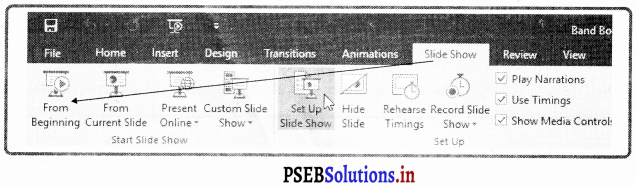
ਮੌਜੂਦਾ ਸਲਾਇਡ ਤੋਂ ਪ੍ਰੈਜ਼ਨਟੇਸ਼ਨ ਨੂੰ ਕਿਵੇਂ ਸ਼ੁਰੂ ਕਰਨਾ ਹੈ ? (How to Play Presentation from the Current Slide ?)
ਮੌਜੂਦਾ ਸਲਾਇਡ ਤੋਂ ਪ੍ਰੈਜ਼ਨਟੇਸ਼ਨ ਸ਼ੁਰੂ ਕਰਨ ਲਈ ਹੇਠ ਲਿਖਿਆਂ ਵਿਚੋਂ ਕੋਈ ਵੀ ਇੱਕ ਤਰੀਕਾ ਵਰਤਿਆ ਜਾ ਸਕਦਾ ਹੈ :
ਸ਼ਾਰਟਕੱਟ ਕੀਅ Shift + F5 ਦਬਾਓ
मां
ਸਟੇਟਸ ਬਾਰ ਉੱਪਰ ਮੌਜੂਦ Slide Show view ਬਟਨ ਉੱਪਰ ਕਲਿੱਕ ਕਰੋ ।
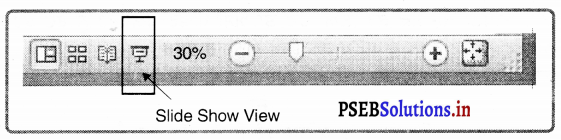
Slide Show ਟੈਬ ਉੱਪਰ ਕਲਿੱਕ ਕਰੋ → Start Slide Show ਗਰੁੱਪ ਵਿੱਚ From Current Slide ਬਟਨ ਉੱਪਰ ਕਲਿੱਕ ਕਰੋ ।
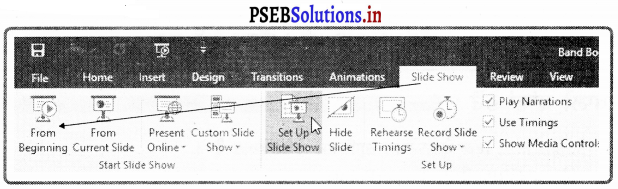
ਪ੍ਰੈਜ਼ਨਟੇਸ਼ਨ ਨੂੰ ਸੇਵ ਕਰਨਾ (Saving a Presentation)
ਪ੍ਰੈਜ਼ਨਟੇਸ਼ਨ ਨੂੰ ਸੇਵ ਕੀਤਾ ਜਾਂਦਾ ਹੈ ਤਾਂ ਜੋ ਇਸ ਨੂੰ ਭਵਿੱਖ ਵਿੱਚ ਵਰਤ ਸਕੀਏ । ਪ੍ਰੈਜ਼ਨਟੇਸ਼ਨ ਨੂੰ ਸੇਵ ਕਰਨ ਲਈ ਹੇਠ ਲਿਖੇ ਕਈ ਤਰੀਕੇ ਵਰਤੇ ਜਾਂਦੇ ਹਨ-
1. ਫ਼ਾਈਲ ਮੀਨੂੰ ਦੇ ਜ਼ਰੀਏ ।
ਜਾਂ
2. ਕੁਇੱਕ ਐਕਸੈੱਸ ਟੂਲਬਾਰ `ਤੇ ਕਲਿੱਕ ਕਰੋ ਅਤੇ ਸੇਵ ਬਟਨ ਤੇ ਕਲਿੱਕ ਕਰੋ ।
ਜਾਂ
3. ਕੰਟਰੋਲ (CTRL) + S ਦਬਾਓ ।
ਪ੍ਰੈਜ਼ਨਟੇਸ਼ਨ ਨੂੰ ਫ਼ਾਈਲ ਮੀਨੂੰ ਦੇ ਜ਼ਰੀਏ ਸੇਵ ਕਰਨਾ :
- ਫ਼ਾਈਲ ਮੀਨੂੰ ’ਤੇ ਕਲਿੱਕ ਕਰੋ ।
- ਸੇਵ ’ਤੇ ਕਲਿੱਕ ਕਰੋ | ਸੇਵ ਐਜ਼ ਡਾਇਲਗ ਬਾਕਸ ਖੁੱਲ੍ਹੇਗਾ ।
- ਸੇਵ ਇੰਨ ਪੁਲ ਡਾਊਨ ਲਿਸਟ ਵਿੱਚੋਂ ਉਹ ਫ਼ੋਲਡਰ ਚੁਣੋ ਜਿੱਥੇ ਸੇਵ ਕਰਨਾ ਚਾਹੁੰਦੇ ਹੋ ।
- ਫ਼ਾਈਲ ਨੇਮ ਬਾਕਸ ਵਿੱਚ ਪ੍ਰੈਜ਼ਨਟੇਸ਼ਨ ਦਾ ਨਾਂ ਲਿਖੋ ।
- ਸੇਵ ਐਂਜ਼ ਟਾਈਪ ਲਿਸਟ ਵਿੱਚ ਫ਼ਾਈਲ ਦਾ ਫੌਰਮੈਟ ਲਿਖੋ ਅਤੇ ਸੇਵ ਬਟਨ ਤੇ ਕਲਿੱਕ ਕਰੋ ।
ਪਹਿਲਾਂ ਤੋਂ ਬਣੀ ਪ੍ਰੈਜ਼ਨਟੇਸ਼ਨ ਨੂੰ ਖੋਲ੍ਹਣਾ (Open a Presentation)
ਪਹਿਲਾਂ ਸੇਵ ਕੀਤੀ ਪ੍ਰੈਜ਼ਨਟੇਸ਼ਨ ਨੂੰ ਹੇਠ ਅਨੁਸਾਰ ਖੋਲ੍ਹਿਆ ਜਾ ਸਕਦਾ ਹੈ-
- File ਮੀਨੂੰ ਤੇ ਕਲਿੱਕ ਕਰੋ ।
- Open ਤੇ ਕਲਿੱਕ ਕਰੋ । (ਇਕ ਡਾਇਲਾਗ ਬਾਕਸ ਦਿਖਾਈ ਦੇਵੇਗਾ।
- ਜ਼ਰੂਰਤ ਅਨੁਸਾਰ ਪ੍ਰੈਜ਼ਨਟੇਸ਼ਨ ਦੇ ਨਾਮ ਤੇ ਕਲਿੱਕ ਕਰੋ ।
![]()
ਪਾਵਰਪੁਆਇੰਟ ਬੰਦ ਕਰਨਾ (Close the PowerPoint)
ਜਦੋਂ ਅਸੀਂ ਆਪਣਾ ਕੰਮ ਸੇਵ ਕਰ ਲਿਆ ਹੋਵੇ ਤਾਂ ਅਸੀਂ ਪਾਵਰ-ਪੁਆਇੰਟ ਨੂੰ ਬੰਦ ਕਰ ਸਕਦੇ ਹਾਂ । ਪਾਵਰ-ਪੁਆਇੰਟ ਨੂੰ ਬੰਦ ਕਰਨ ਦੇ ਸਟੈਂਪ ਹੇਠ ਲਿਖੇ ਅਨੁਸਾਰ ਹਨ-
1. ਫ਼ਾਈਲ ਮੀਨੂੰ ’ਤੇ ਕਲਿੱਕ ਕਰੋ ਅਤੇ ਕਲੋਜ਼ ਆਪਸ਼ਨ ਨੂੰ ਚੁਣੋ
ਜਾਂ
2. ਟਾਈਟਲ ਬਾਰ ਦੇ ਕਲੋਜ਼ ਬਟਨ ‘ਤੇ ਕਲਿੱਕ ਕਰੋ ਜੋ ਸੱਜੇ ਹੱਥ ਹੁੰਦਾ ਹੈ ।
ਜਾਂ
3. Alt + F4 ਕੀਅ ਦਬਾਓ ।
